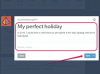La maggior parte dei documenti di Microsoft Word segue un processo lineare, in cui gli utenti inseriscono testo e talvolta immagini, dall'inizio alla fine della pagina. Anche se Word è una replica su schermo di una pagina cartacea, il programma consente di sovrapporre elementi uno sopra l'altro per creare un documento visivamente più accattivante. Il processo di sovrapposizione, in cui un elemento (come un'immagine) è posizionato sopra un altro, è completato tramite una delle funzionalità più nascoste di Word, una scheda che si apre solo quando vengono posizionati i grafici la pagina.
Passo 1
Apri Microsoft Word. Fare clic sulla scheda "File". Fai clic su "Apri". Passare a un documento da utilizzare per la sovrapposizione e fare doppio clic sul nome del file.
Video del giorno
Passo 2
Fare clic sulla scheda "Inserisci". Per utilizzare un'immagine esistente per la sovrapposizione, fare clic sul pulsante "Immagine", individuare l'immagine e fare doppio clic su di essa. Per utilizzare una delle immagini ClipArt incluse in Word, fai clic sul pulsante "Clip Art", digita un termine nella casella "Cerca", fai clic su "Vai", scorri i risultati e fai doppio clic su un'immagine. Word inserisce entrambe le immagini, ma non come sovrapposte.
Passaggio 3
Fare clic sull'immagine per evidenziarla e aprire la nuova scheda rosa "Strumenti immagine" nella parte superiore dell'area di lavoro.
Passaggio 4
Fare clic sul pulsante "Avvolgi testo" sulla barra multifunzione. Fai clic su "Davanti al testo". L'immagine ora non è ancorata. Trascinalo in un punto del documento per sovrapporlo al testo.
Suggerimenti e avvertenze
- Non è necessario iniziare con un documento esistente da sovrapporre o addirittura del testo. Apri un nuovo documento Word, inizia a digitare e aggiungi un'immagine, seguendo le istruzioni sopra. Per sovrapporre un'immagine all'altra, inserisci le due immagini, quindi scegli quella da sovrapporre all'altra e applica il rivestimento "Davanti al testo".